ميزة iPhone المخفية هذه هي أسهل طريقة لتدوين الملاحظات بسرعة

تعرف على كيفية تدوين الملاحظات السريعة على iPhone عندما تريد حفظ النصوص والروابط والصور بسرعة وسهولة.
من خلال الجمع بين ChatGPT و Siri ، يمكنك إضافة القليل من قوة الذكاء الاصطناعي إلى مساعد Apple الافتراضي. بفضل إصدار OpenAI لمفاتيح واجهة برمجة التطبيقات لـ ChatGPT ، يمكن الآن دمج روبوت الدردشة المدعوم بالذكاء الاصطناعي المفضل لعام 2023 إلى حد كبير في كل مكان.
لإقران ChatGPT مع Siri ولجعل فريق المساعد الافتراضي في chatbot ، ستحتاج إلى استخدام اختصار مخصص ، يمكن العثور على الكثير منه عبر الإنترنت. يعمل الاختصار بعد ذلك على تشغيل Siri ، ويستمع إلى سؤالك ، ويستدعي ChatGPT باستخدام مفتاح API الخاص بك ويقوم بتشغيل سؤالك من خلاله. ثم يعرض الرد.
سنوضح لك كيفية القيام بكل ذلك باستخدام اختصار مُعد مسبقًا. تابع القراءة لمعرفة كيفية استخدام ChatGPT مع Siri.
كيفية استخدام ChatGPT مع Siri
قبل أن نبدأ ، ستحتاج إلى إنشاء حساب OpenAI. نستعرض كيفية التسجيل في دليلنا حول كيفية استخدام ChatGPT .
1. قم بتنزيل اختصار SiriGPT

(الصورة: © Future)
افتح صفحة اختصار SiriGPT واضغط على إضافة اختصار .
2. احصل على مفاتيح OpenAI API الخاصة بك
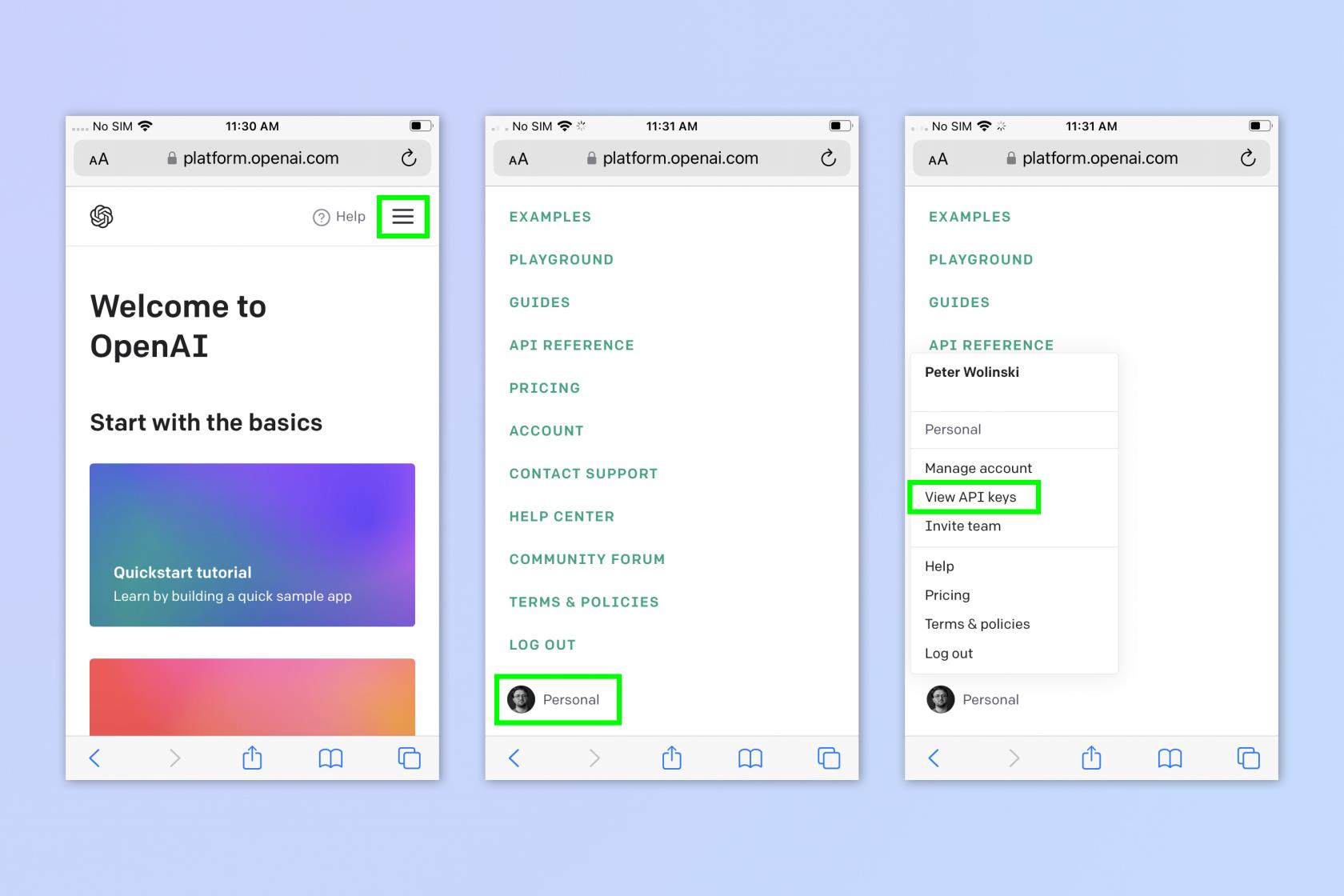
(الصورة: © Future)
توجه إلى platform.openai.com وقم بتسجيل الدخول إلى حساب OpenAI الخاص بك ، ثم انقر فوق أيقونة الخطوط الثلاثة ، أعلى اليمين. اضغط على ملف التعريف الخاص بك في الجزء السفلي من قائمة الإعدادات ، ثم اضغط على عرض مفاتيح API .
3. انسخ مفتاح API السري الخاص بك
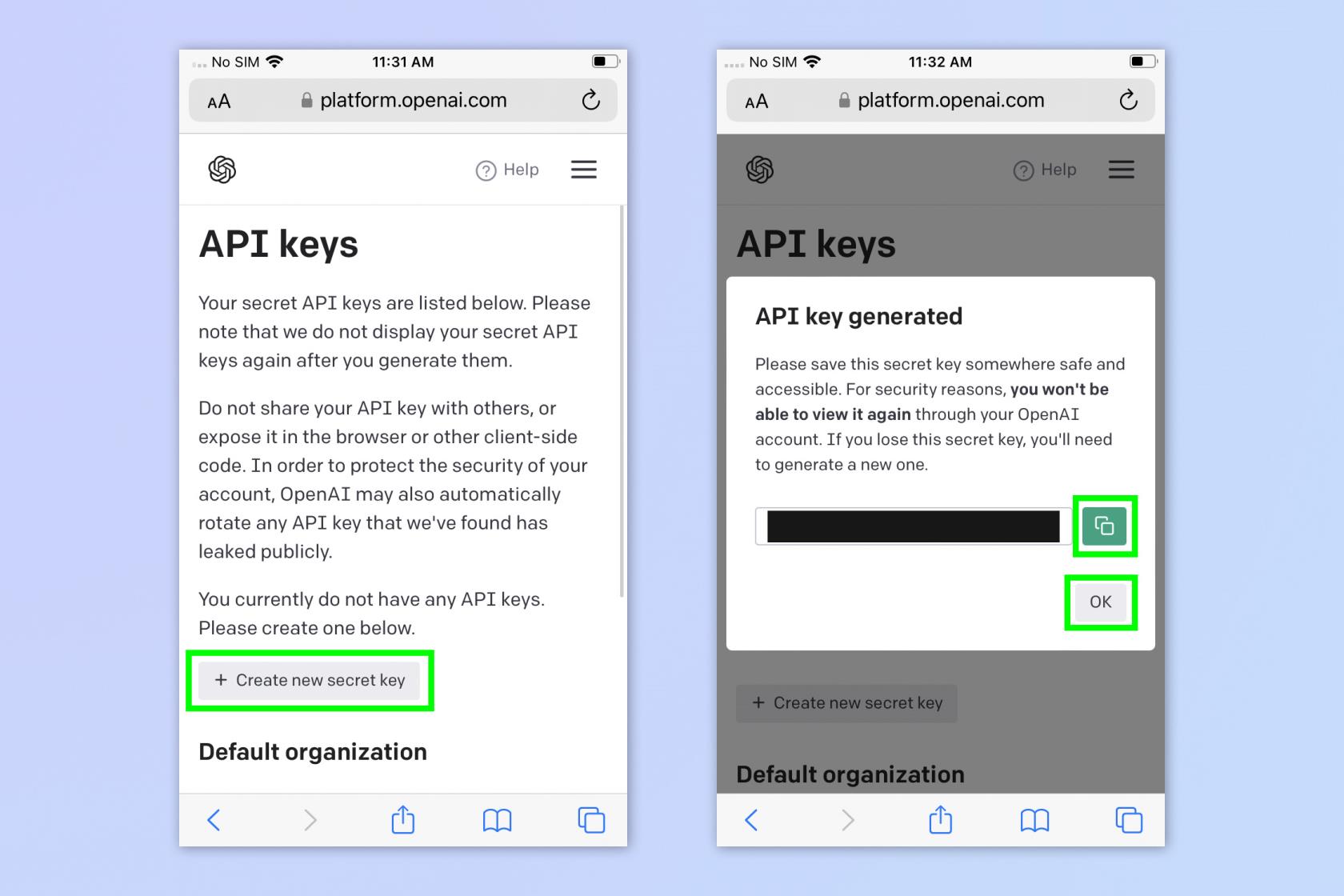
(الصورة: © Future)
انقر فوق إنشاء مفتاح سري جديد ، ثم انقر فوق رمز النسخ وانقر فوق موافق لإغلاق النافذة.
4. أضف API الخاص بك إلى اختصار SiriGPT

(الصورة: © Future)
افتح تطبيق Shortcuts ، ثم ابحث عن اختصار SiriGPT وانقر على النقاط الثلاث لتعديل الاختصار. الصق مفتاح API الخاص بك بدلاً من "ADD API KEY HERE" .
5. تمكين الإملاء
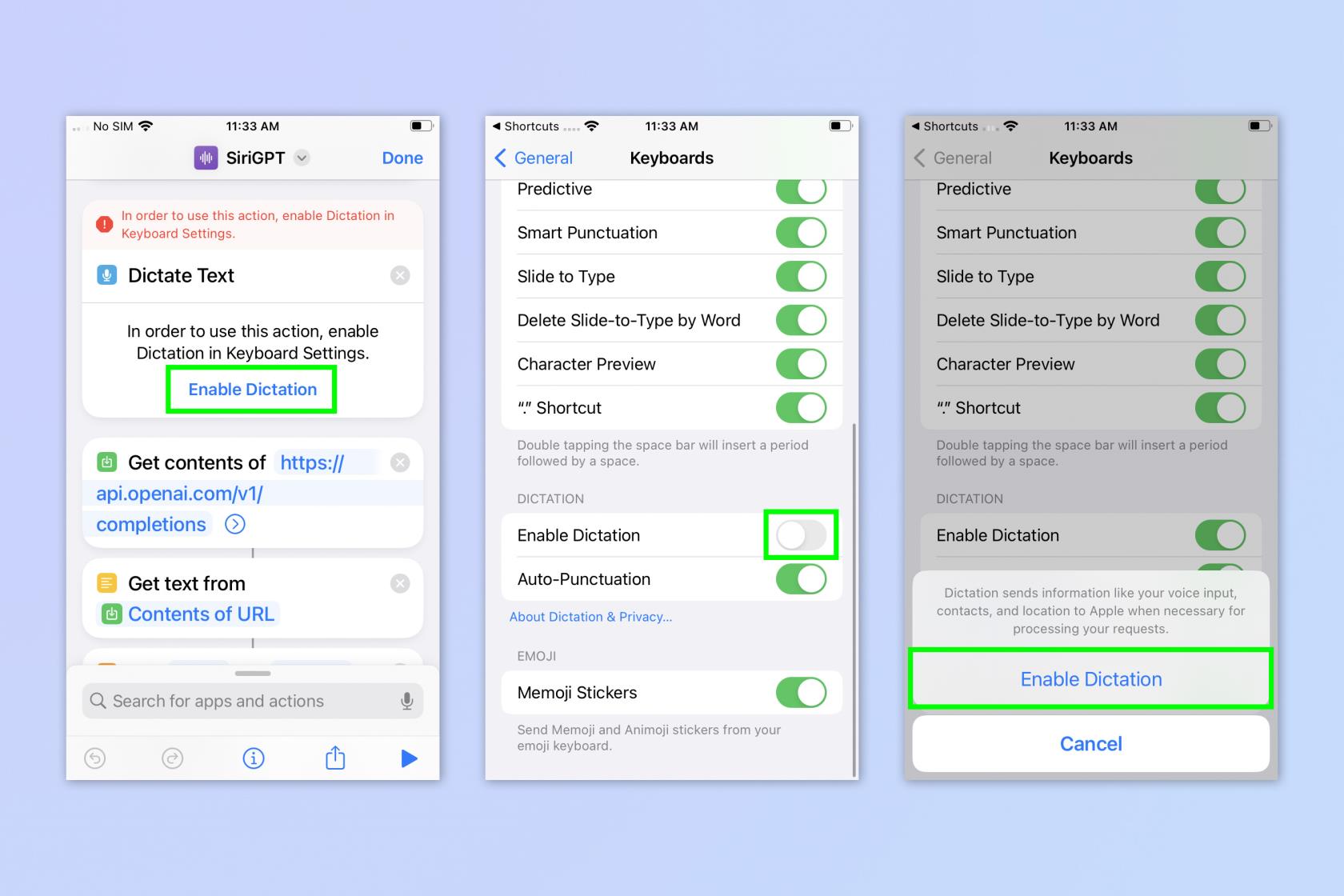
(الصورة: © Future)
قم بالتمرير لأسفل في مخطط تدفق الاختصار حتى ترى تمكين الإملاء أسفل علامة تحذير حمراء (إذا لم تره ، فربما تم تمكين الإملاء بالفعل ، لذا انتقل إلى الخطوة 6). انقر فوق "تمكين الإملاء" ، ثم قم بتشغيل "تمكين الإملاء" وانقر فوق "تمكين الإملاء" مرة أخرى .
6. السماح بالوصول إلى التعرف على الكلام SiriGPT
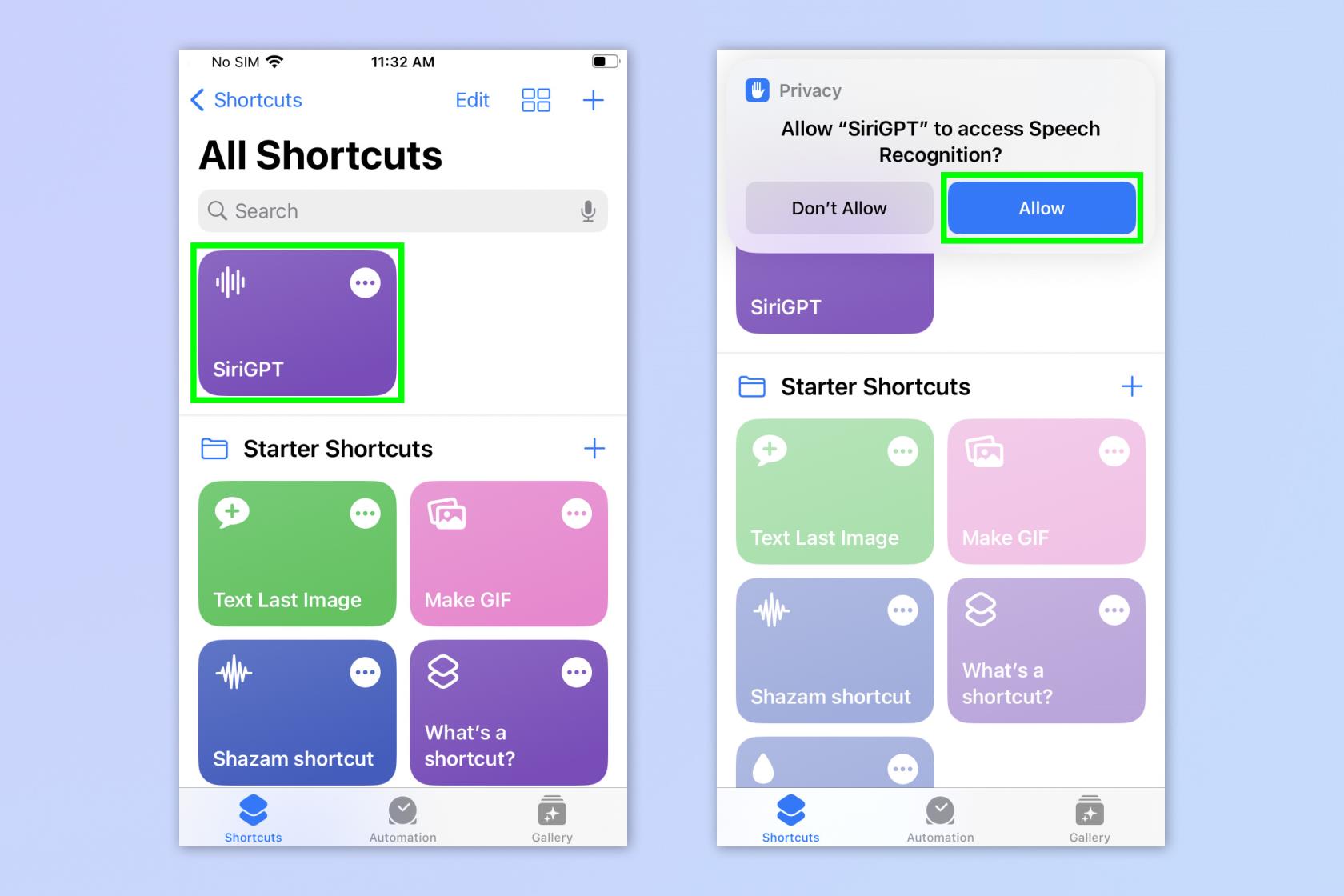
(الصورة: © Future)
ارجع إلى قائمة الاختصارات وانقر على SiriGPT . سينبثق تحذير بشأن الخصوصية يطلب منك السماح باختصار الوصول إلى التعرف على الكلام. هذا حتى يمكنك طرح أسئلة ChatGPT صوتيًا. اضغط على السماح .
7. اسمح لـ SiriGPT باستخدام OpenAI API
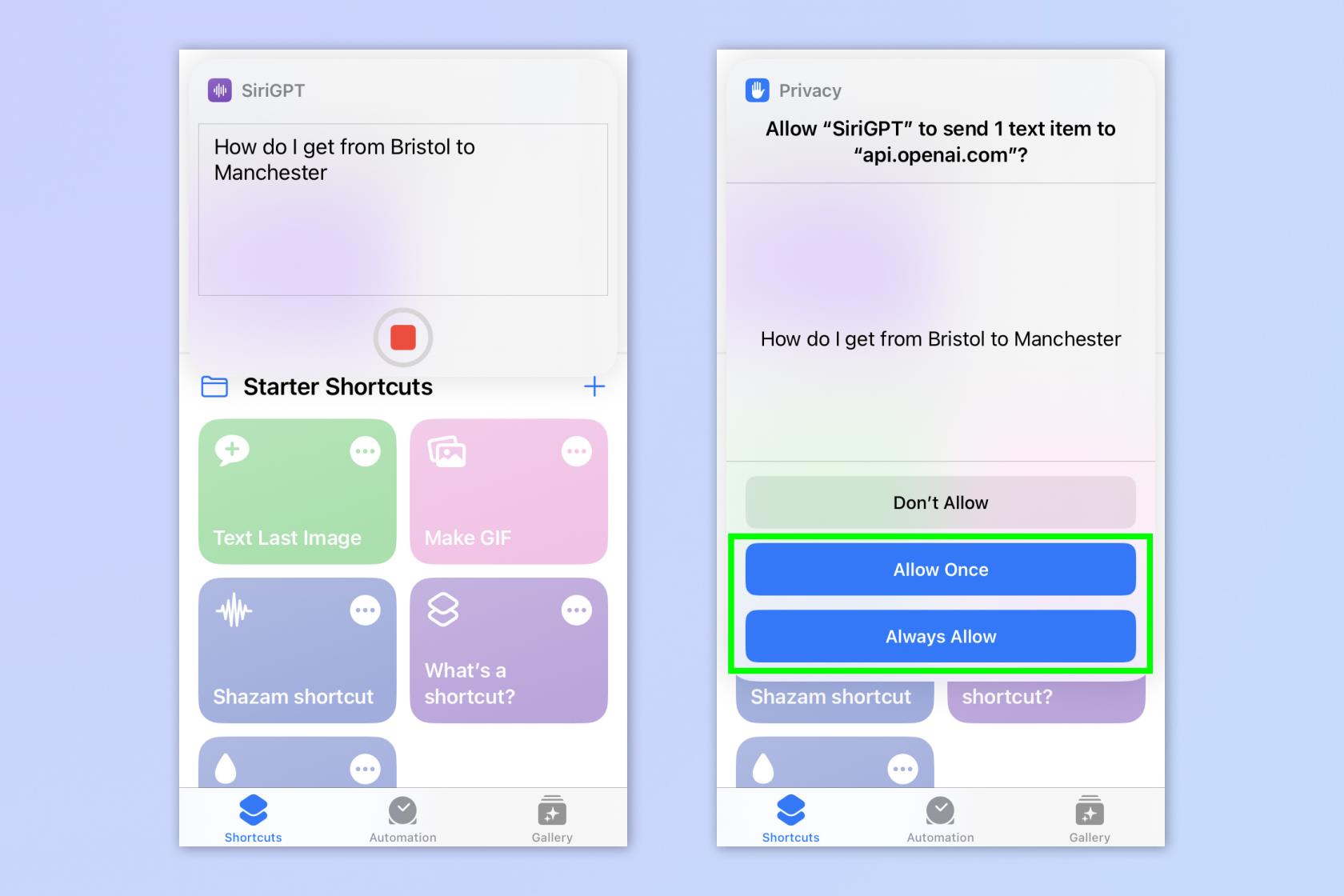
(الصورة: © Future)
اضغط على اختصار SiriGPT مرة أخرى لتشغيله ، واطرح سؤالاً . ستظهر نافذة منبثقة للخصوصية تطلب منك السماح لـ SiriGPT بإرسال نص إلى OpenAI API. هذا هو تشغيل موجهك من خلال ChatGPT. انقر فوق السماح دائمًا أو السماح مرة واحدة (سيعني هذا الأخير أنك بحاجة إلى القيام بذلك في كل مرة).
8. قم بإنهاء التفاعل
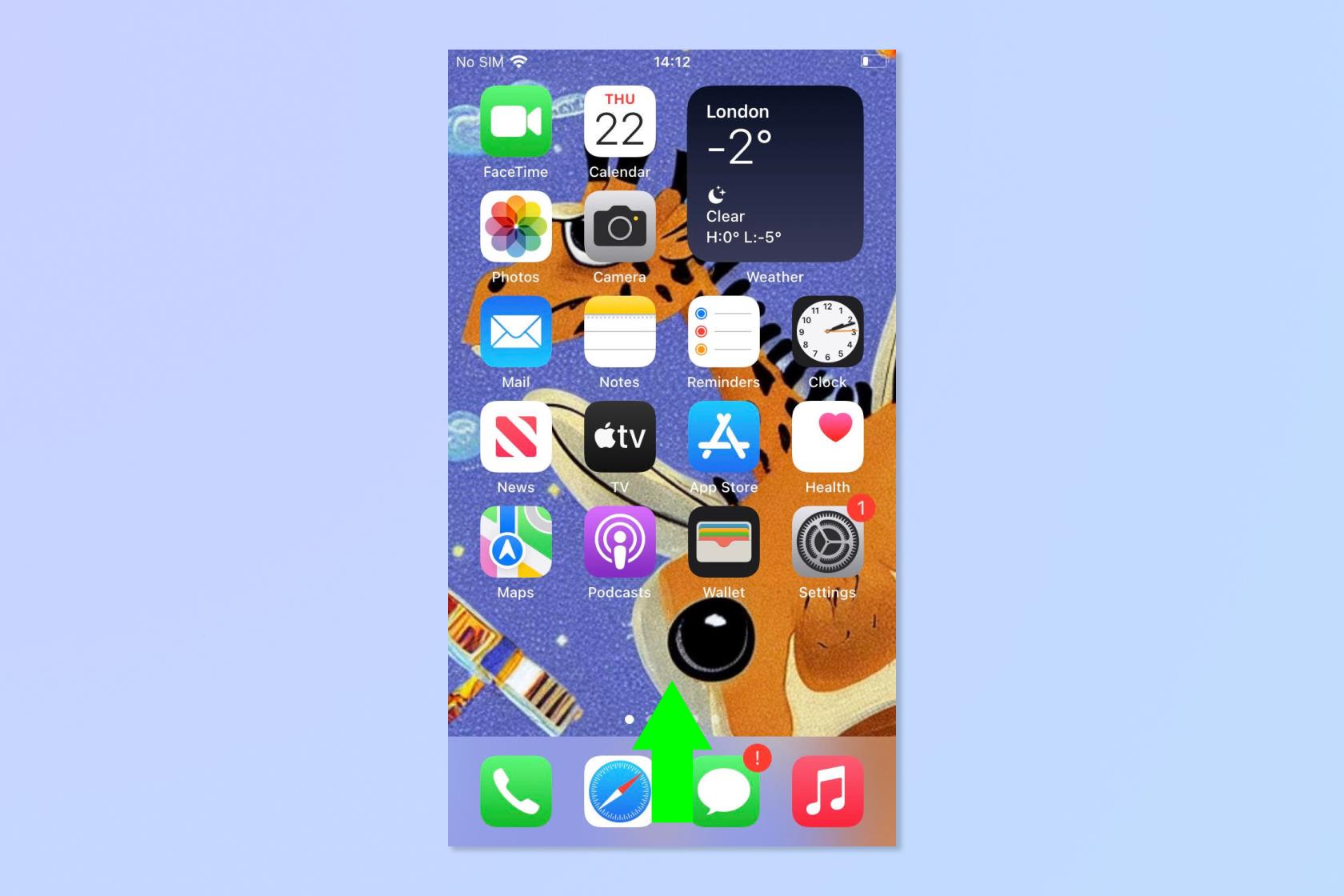
(الصورة: © Future)
ستحصل الآن على إجابة. اضغط على تم ، ثم اضغط على السؤال مرة أخرى إذا كنت تريد أن تسأل شيئًا آخر. عند الانتهاء ، انقر فوق تم . يمكنك الآن استخدام الاختصار من خلال تطبيق Shortcuts ، لكننا سنعرض لك طريقة أفضل لاستخدامه.
9. افتح قائمة الحنفية الخلفية
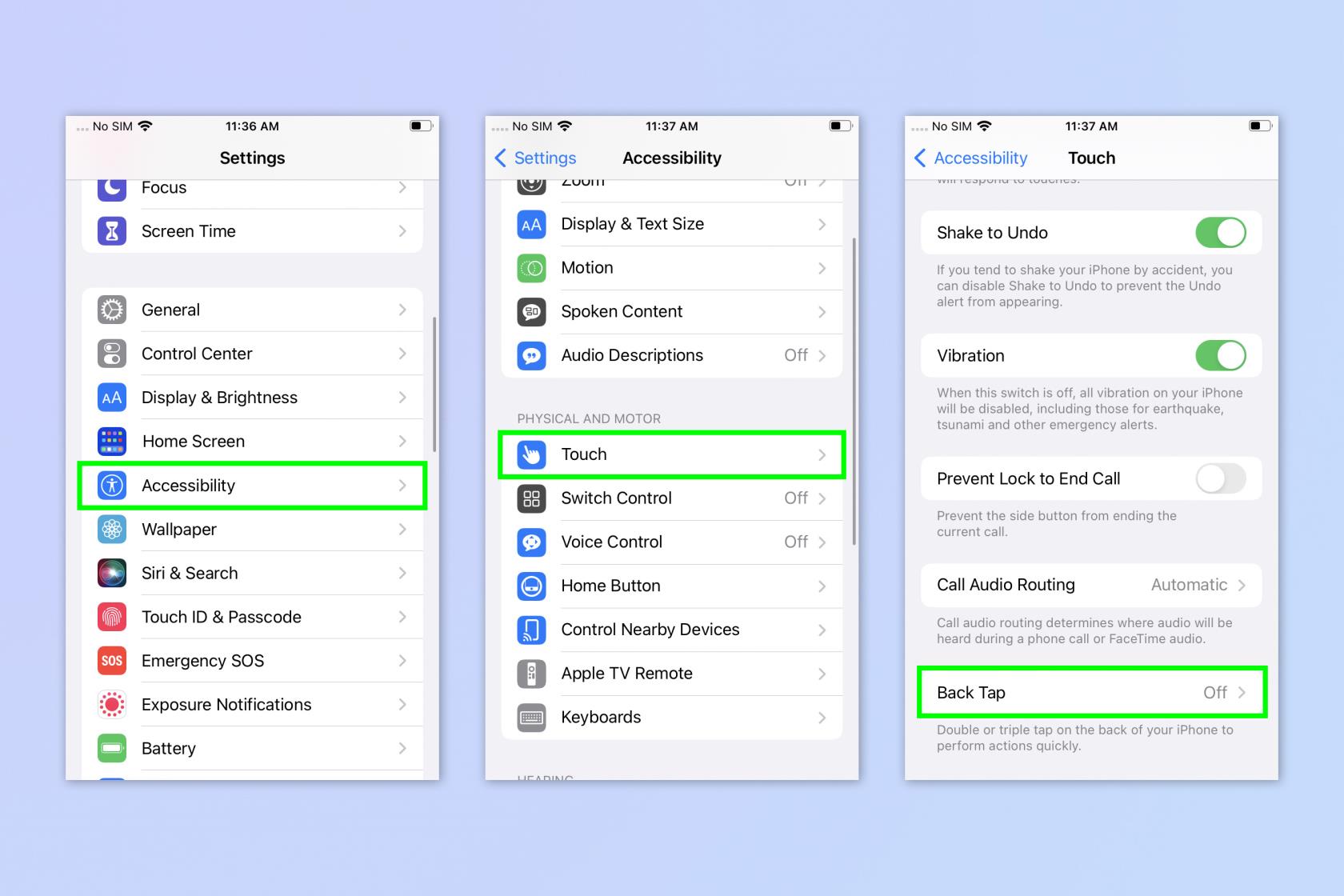
(الصورة: © Future)
سنقوم الآن بتعيين SiriGPT للضغط الخلفي. يمكنك ببساطة أن تطلب من Siri "تشغيل SiriGPT" ، لكن Back Tap أكثر سلاسة قليلاً. افتح الإعدادات وانقر فوق إمكانية الوصول . انقر فوق Touch ثم انقر فوق Back Tap .
10. قم بتعيين SiriGPT للرجوع إلى الحنفية
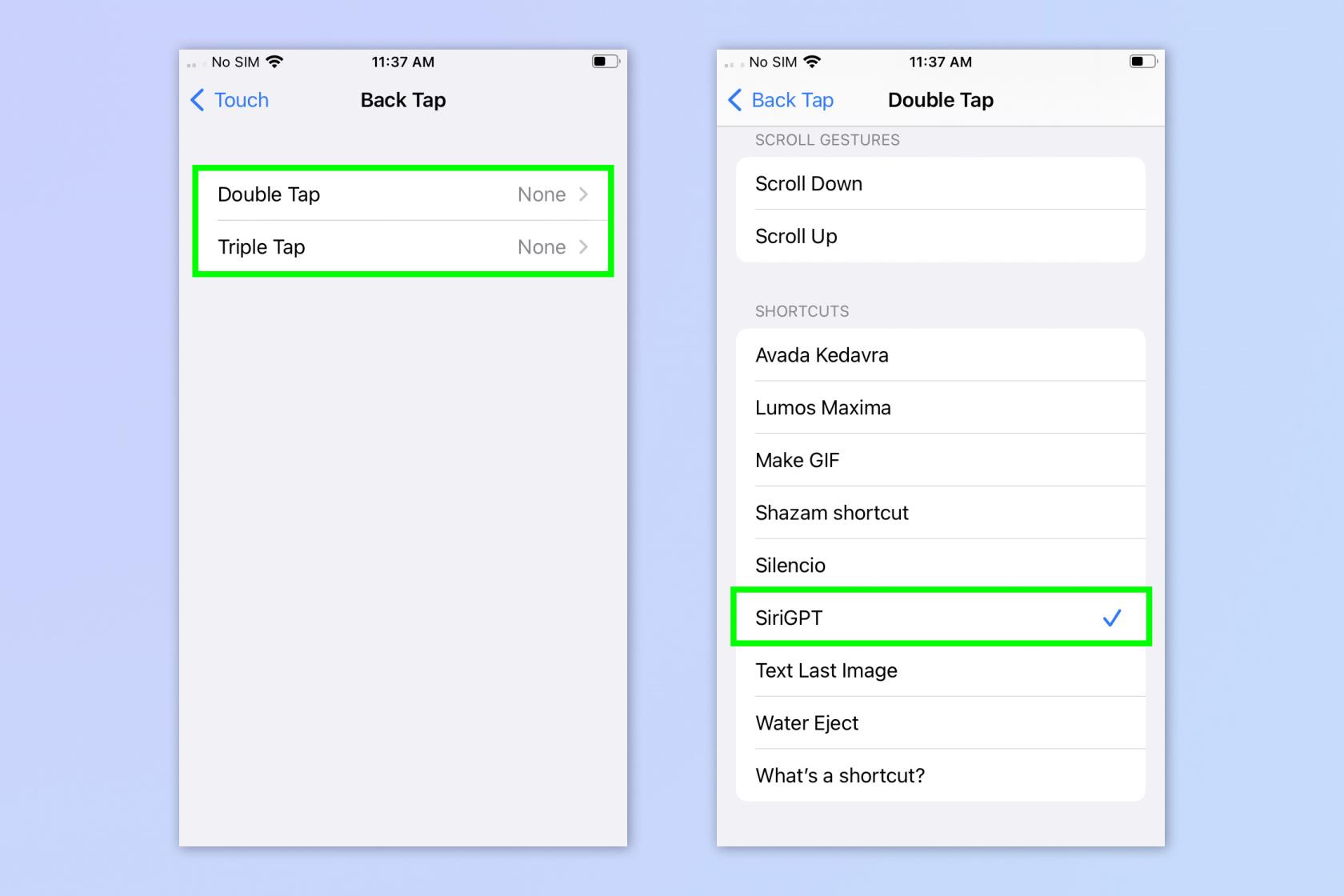
(الصورة: © Future)
انقر نقرًا مزدوجًا أو انقر ثلاثيًا ، بناءً على ما تريد تعيينه لـ SiriGPT. قم بالتمرير لأسفل وانقر فوق SiriGPT .
11. استخدم BackTap لتشغيل SiriGPT
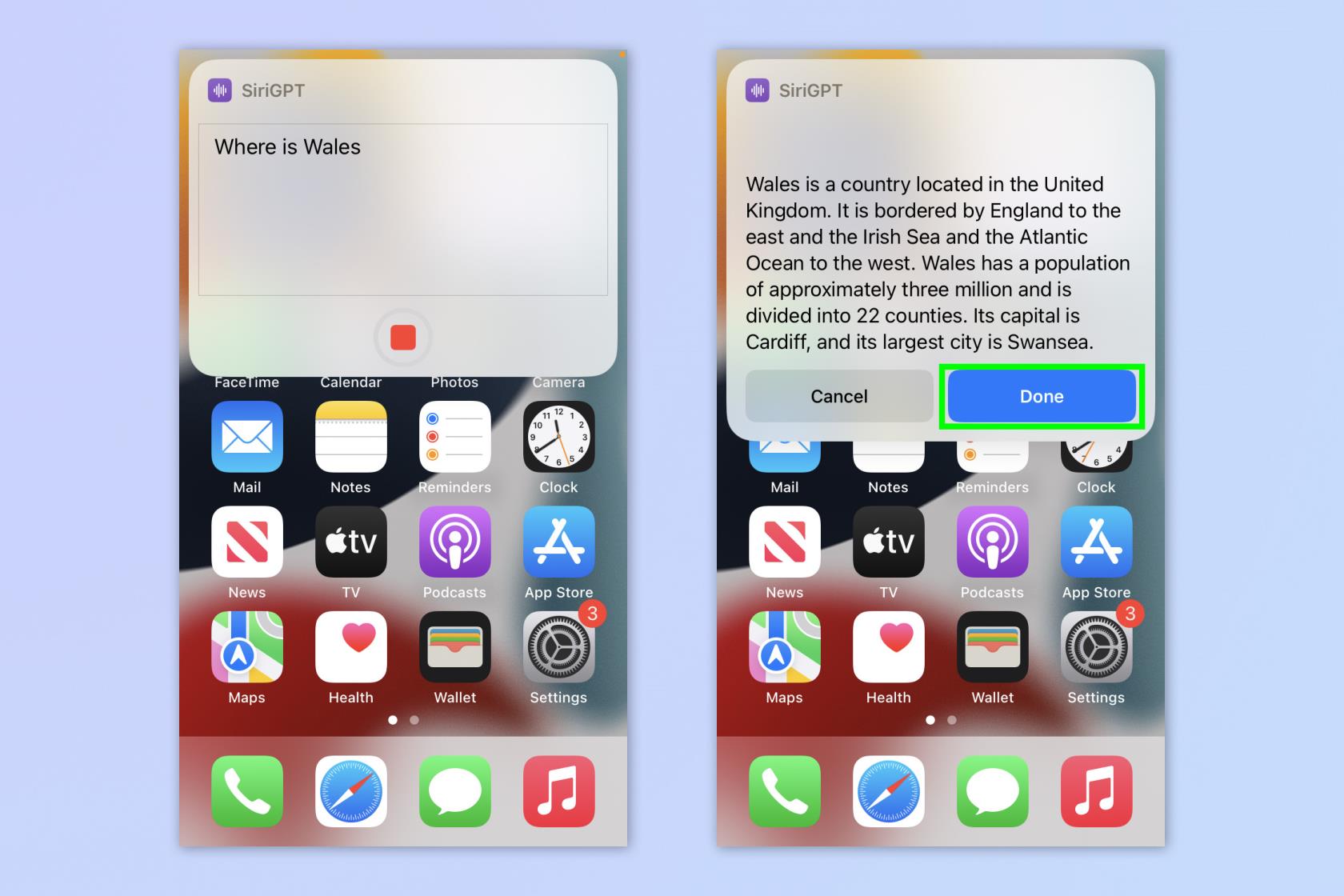
(الصورة: © Future)
اضغط على الجزء الخلفي من iPhone وسيفتح SiriGPT. اطرح سؤالاً واضغط على تم عند الانتهاء.
ها أنت ذا. يمكنك الآن الاتصال بـ ChatGPT باستخدام Siri.
إذا كنت ترغب في قراءة المزيد من برامج ChatGPT التعليمية الممتعة والمفيدة ، فقد قمنا بتغطيتك. يمكننا أن نوضح لك كيفية استخدام ChatGPT لتلخيص مقال وكيفية استخدام ChatGPT على iPhone و Android . يمكننا أيضًا أن نوضح لك كيفية استخدام Bing الجديد مع ChatGPT - وما يمكنك فعله به .
لمزيد من البرامج التعليمية لـ iPhone ، ابدأ بدليلنا حول كيفية تمكين التحديثات التجريبية على iPhone أو تعلم كيفية ممارسة الألعاب في رسائل iOS . هل سئمت الإعلانات؟ تعرف على كيفية منع الإعلانات على iPhone باستخدام iOS Safari Reader . وإذا كنت تجد نظام خلفيات iOS 16 محيرًا ، فلا تقلق: يمكننا أن نوضح لك كيفية حذف الخلفيات على iPhone .
تعرف على كيفية تدوين الملاحظات السريعة على iPhone عندما تريد حفظ النصوص والروابط والصور بسرعة وسهولة.
إذا كنت تشعر بفارغ الصبر ، فإن تعلم كيفية تمكين تحديثات macOS beta سيضمن حصولك على أحدث إصدارات نظام التشغيل Mac أولاً
لا يستغرق الأمر وقتًا طويلاً لتنشيط وضع العرض الأفقي دائمًا على هواتف Samsung ، مما يمنحك واجهة iOS 17 StandBy-style
إذا كنت ذاهبًا في إجازة أو مسافرًا هذا الصيف ، فهذه هي الميزات التي يجب عليك استخدامها
لا تصاب بالتسمم الغذائي مرة أخرى باستخدام اختصار تحويل وقت الميكروويف.
يتيح لك إعداد ملفات تعريف Safari في iOS 17 فرز علامات التبويب والصفحات المفضلة لديك بسهولة أكبر ، لذا فهي تستحق الإعداد. سيوضح لك هذا الدليل كيف.
إليك كيفية إخفاء حالتك عبر الإنترنت على WhatsApp ، إذا لم تكن حريصًا على فكرة أن يعرف الناس متى تكون نشطًا.
تعرف على كيفية تحديث iPhone الخاص بك إلى iOS 16 ، للاستفادة من أحدث وأفضل الميزات مع التأكد من أن جهاز iPhone الخاص بك آمن ومحسّن بقدر الإمكان
يحتوي جهاز iPhone الخاص بك على تصحيح عدسة مدمج يمكنه إزالة التشويه البصري من الصور. هذه هي الطريقة التي تقوم بتشغيلها.
هذه هي كيفية تمكين مستوى كاميرا iPhone ، والذي وصل مع iOS 17.








